Comment transférer des données Android vers iTunes en un clic
Vous voulez transférer les données Android vers iTunes comme la sauvegarde ? Voilà, ce guide ici vous présente une méthode efficace à synchroniser les données Android vers iTunes directement.
Tutoriels de données Android
1. Exporter données Android
2. Importer données Android
3. Récupérer données Android
Pour les utilisateurs d’iPhone, ils utilisent iTunes à gérer leurs données iOS. Si vous possédez d’un appareil Android mais vous voulez changer un nouvel iPhone, voilà, vous avez besoin de transférer les données depuis appareil Android vers iTunes.
Migrer vers iOS est un outil professionnel de transférer les données Android vers iOS, mais il ne vous permet pas de transférer directement les données d’Android vers iTunes, en ce cas, vous devez faire l’appel à un outil professionnel comme AnyDroid.
Outil ce dont vous avez besoin
AnyDroid est un outil professionnel de gérer les données Android, il vous permet de transférer les données Android vers PC directement, sans les autres manipulations complexes.
- Avec AnyDroid, vous pouvez transférer sélectivement les données Android vers PC comme des sonneries, des photos, la musique, etc.
- Comme un expert de gestionnaire, vous pouvez aussi transférer les données Android vers appareil Android directement ou transférer les données iPhone/iTunes/iCloud vers Android, et sans aucune perte.
- Vous pouvez connecter Android et un ordinateur via un câble USB et Wifi.
Transférer les données Android vers iTunes facilement
Étape 1. Téléchargez et installez AnyDroid sur votre ordinateur > Connectez votre appareil Android sur ordinateur et cliquez sur le bouton Contenu vers PC/Mac pour Transférer les données Android vers l’ordinateur directement.
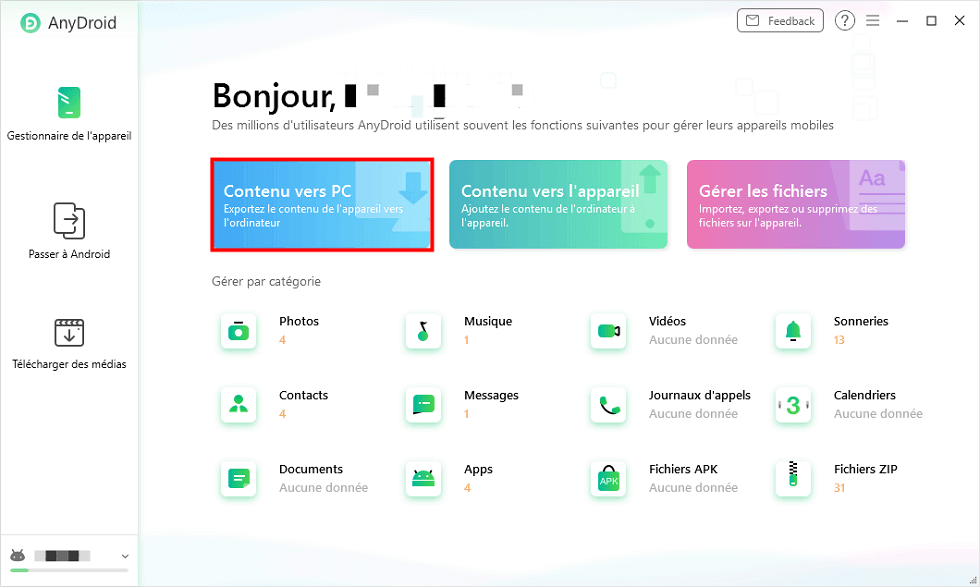
Contenu vers PC
Étape 2.Choisissez les données que vous voulez transférer vers PC et cliquez sur le bouton Suivant.
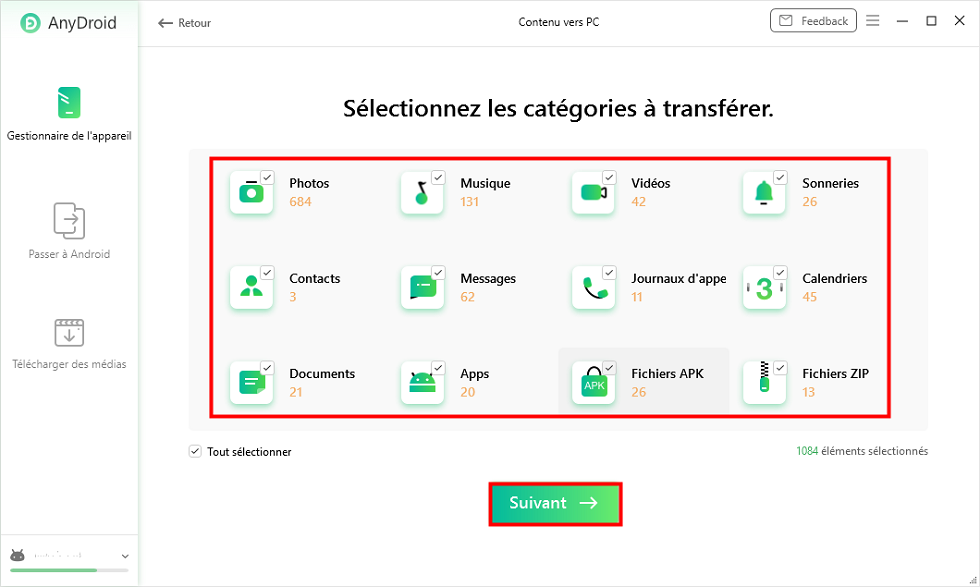
Android vers PC
Étape 3.Ouvrez iTunes, cliquez sur Fichier > Ajouter un fichier à la bibliothèque. Ensuite, transférez les données Android de l’ordinateur vers iTunes. Vous n’avez pas à vous soucier de trouver l’emplacement des données. Après avoir utilisé AnyDroid pour transférer les données sur votre ordinateur, vous pouvez cliquer sur Aficher les fichiers.
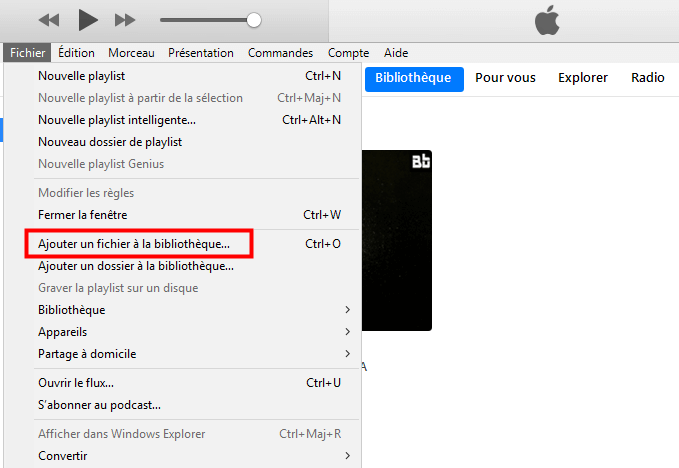
Ajouter un fichier
Utilisez AnyDroid pour transférer des données Android vers PC/Mac, la vitesse de transfert est rapide, les types de données de transfert sont nombreux et toutes les données peuvent être transférées en un seul clic.
Conclusion
Vous pouvez télécharger et installer AnyDroid ici pour faire un essai gratuit de ses fonctions puissantes. Si vous avez des autres problèmes ou des questions, veuillez laisser un commentaire sur la section ci-dessous ; si cet article vous le trouvez utile, merci de le partager avec vos amis.
AnyDroid – Transfert des données pour Android
- Transférez plusieurs données Android vers un ordinateur portable.
- Aucun dommage à l’image et sera conservé dans la qualité d’origine.
- Transférer des données iPhone/iTunes/iCloud vers Android.
Télécharger pour Win100% propre et sécuritaire
Télécharger pour Mac100% propre et sécuritaire
Téléchargement Gratuit * 100% propre et sécuritaire
Questions liées aux produits ? Contactez l'équipe Support à trouver une solution >





